Linux-Lab 入门:体验
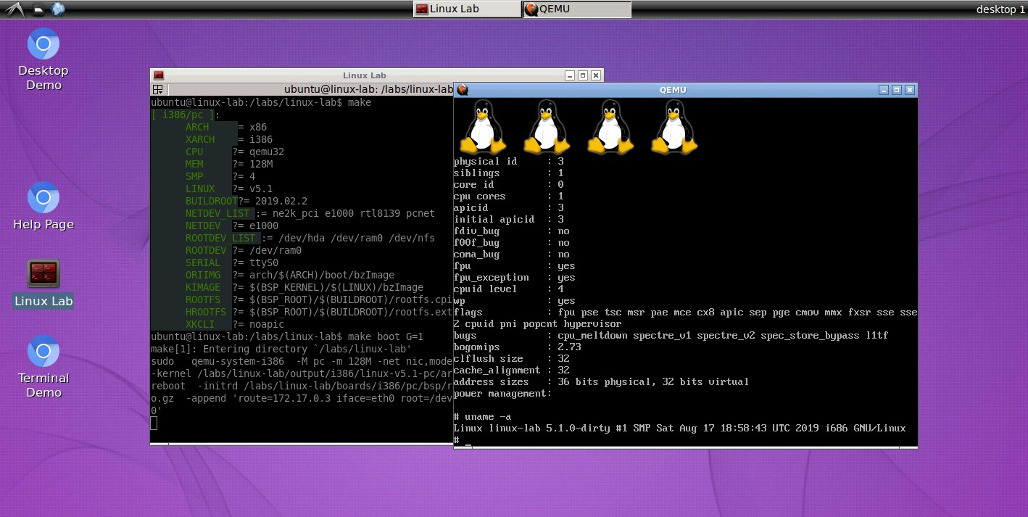
项目简介
Linux-Lab 致力于创建一个基于 Docker + QEMU 的 Linux 实验环境,方便大家学习、开发和测试 Linux 内核。
Linux Lab 是一个开源软件,不提供任何保证,请自行承担使用过程中的任何风险。
项目主页
关联项目
Linux Lab 安装
我是在 Windows 10 下安装的 VirtualBox 虚拟机,在虚拟机中安装 Ubuntu 18.04。
复制代码
快速上手:启动一个开发板
复制代码
使用 root 帐号登录,不需要输入密码(密码为空),只需要输入 root 然后输入回车即可:
复制代码
键入 poweroff 即可关闭板子。部分开发板的关机功能不完善,可通过 CTRL+a x (依次按下 CTRL 和 A,同时释放,再单独按下 x)来退出 Qemu。当然,也可以另开一个控制台,通过 kill 或 pkill 退出 Qemu 进程。
总结
Linux-Lab 可以非常方便的启动虚拟开发板,而且最近也 v0.6 真板 添加了第一款真实开发板:野火 IMX6ULL,v0.7 真盘 准备添加 U 盘 启动 Linux Lab 功能。
我也是首批真板开发板的检验者,在真板上测试了 GuiLite,以下是几张截图。
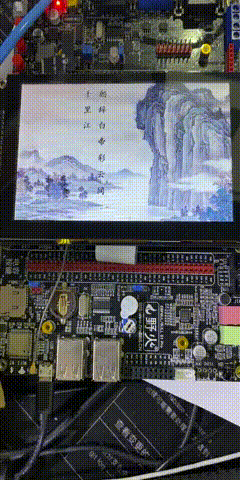
动态文字
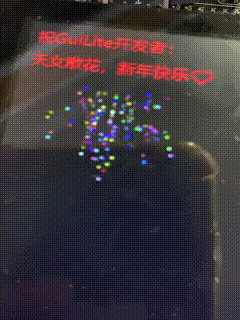
新年快乐

Windows 10

超级马里
明天为大家带来 《Linux-Lab 入门:使用开发板》。
版权声明: 本文为 InfoQ 作者【贾献华】的原创文章。
原文链接:【http://xie.infoq.cn/article/ff23b7d17828dc5a724450df8】。
本文遵守【CC BY-NC-ND】协议,转载请保留原文出处及本版权声明。












评论